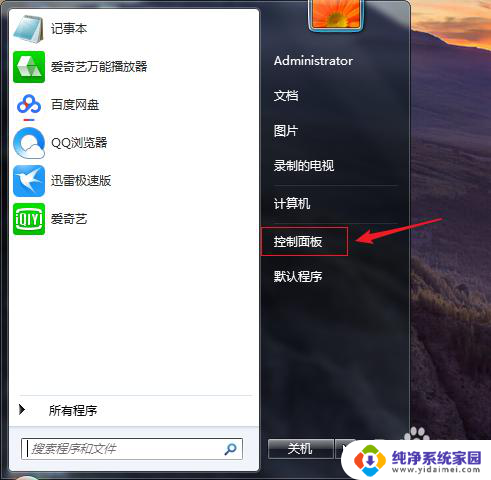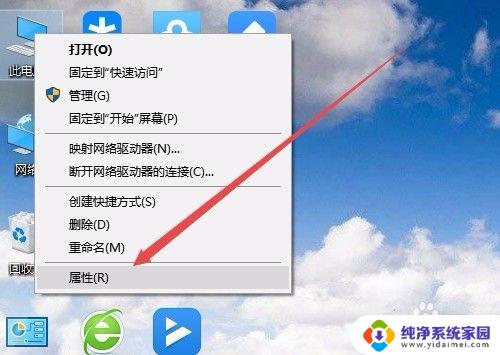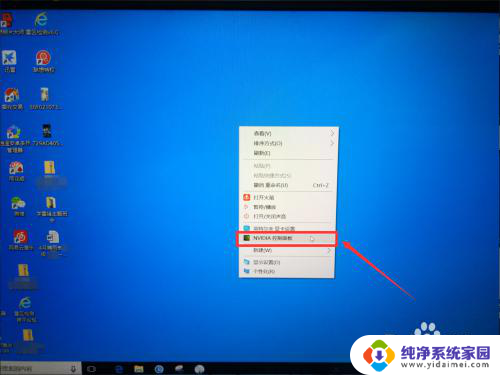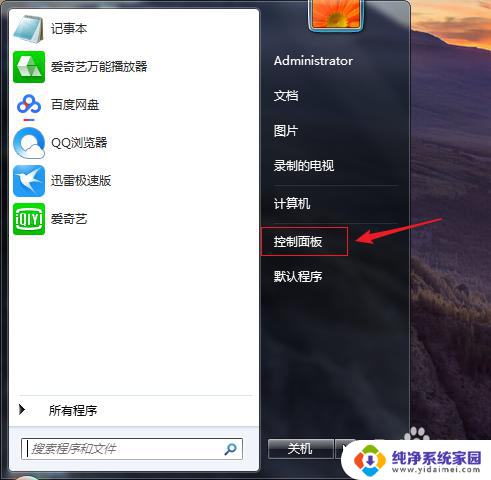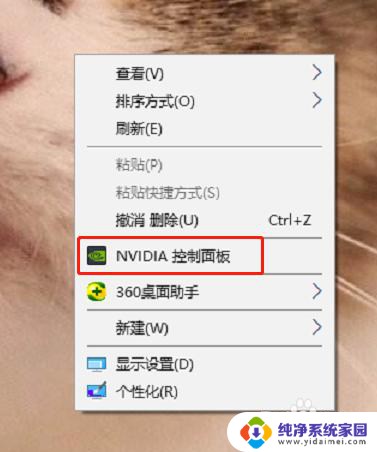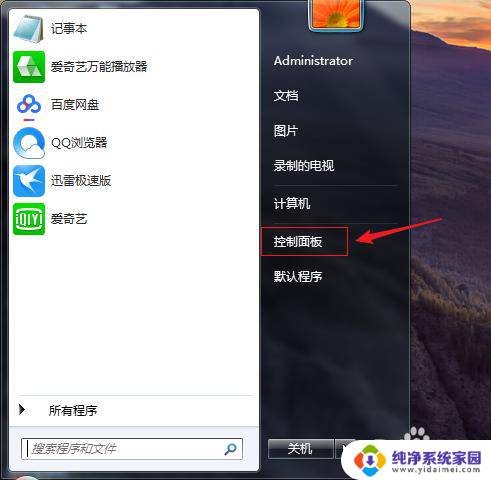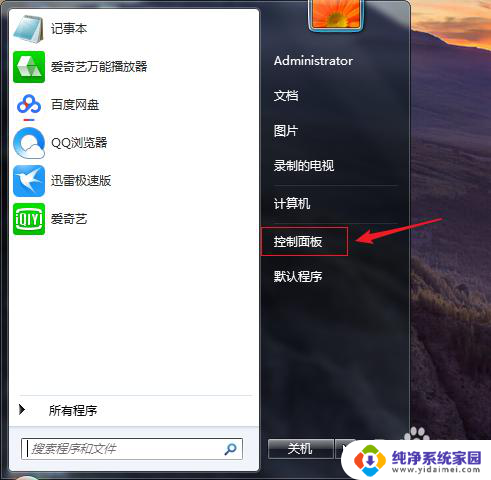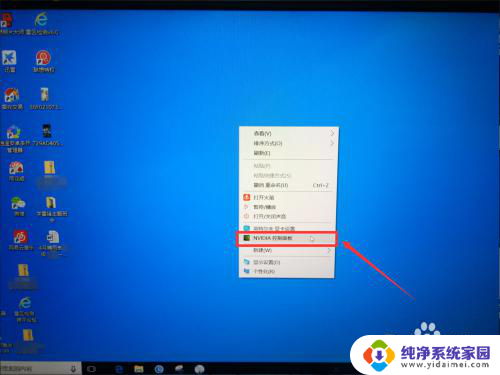bios关闭独立显卡 笔记本屏蔽独立显卡的步骤和方法
在如今技术日新月异的时代,笔记本电脑已经成为人们生活中不可或缺的一部分,随着科技的迅速发展,一些用户可能发现自己的笔记本电脑性能无法满足高要求的应用程序或游戏。为了解决这个问题,一种方法是关闭独立显卡或屏蔽它,以便更好地利用集成显卡。本文将介绍一些步骤和方法,帮助用户在BIOS设置中关闭独立显卡,从而提高笔记本电脑的性能。无论是为了提升工作效率还是享受游戏乐趣,这些技巧都将为用户带来更好的体验。
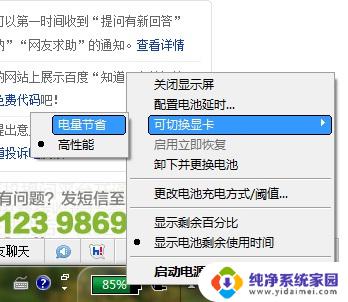
具体方法如下:
1、首先开机,电脑会进行自检,这时按Fn+F2进入BIOS界面。
2、打开BIOS设置界面,在BIOS里面配置【Conflguration】选项里。【Graphic Device】可以设置独显和集显切换。
3、选择【UMA Graphic】,关闭独立显卡,进系统后,独显就不会被启用了。
UMA Graphic:仅用于集显
Switchable Graphics:自动切换
4、然后点击【YES】保存设置,进系统就认不到独显了。
5、大家都知道,不一样品牌的台式电脑、笔记本电脑。进入BIOS的按键是不同的,比较常见的按键是F1和F2,下面给大家分享不同笔记本电脑进入BIOS的按键:
上面给大家分享的就是关于笔记本屏蔽独显的方法啦,有需要的小伙伴可以按照上面的步骤来操作哦。
以上是关闭独立显卡的全部内容,如果你遇到相同的情况,请参考我的方法来处理,希望对大家有所帮助。